一、惠普3630最新驱动安装win11打印机介绍
惠普DeskJet 3630是一款经济实用的多功能一体机,支持打印、扫描和复印功能。采用紧凑设计,适合家庭或小型办公室使用,支持无线连接和移动打印,方便用户高效完成日常文档与照片处理任务。

二、惠普3630最新驱动安装win11打印机驱动兼容性
该驱动兼容Windows 11、Windows 10(32/64位)、Windows 8.1(32/64位)、Windows 8(32/64位)、Windows 7(32/64位)及macOS 10.11及以上版本。不支持Windows XP等老旧系统。
三、惠普3630最新驱动安装win11驱动安装步骤
- 点击下载惠普3630最新驱动安装win11驱动
- 双击下载的安装包等待安装完成
- 点击电脑医生->打印机驱动
- 确保USB线或网络链接正常
- 驱动安装完成之后重启电脑,打开电脑医生->打印机连接
(由金山毒霸-电脑医生,提供技术支持)
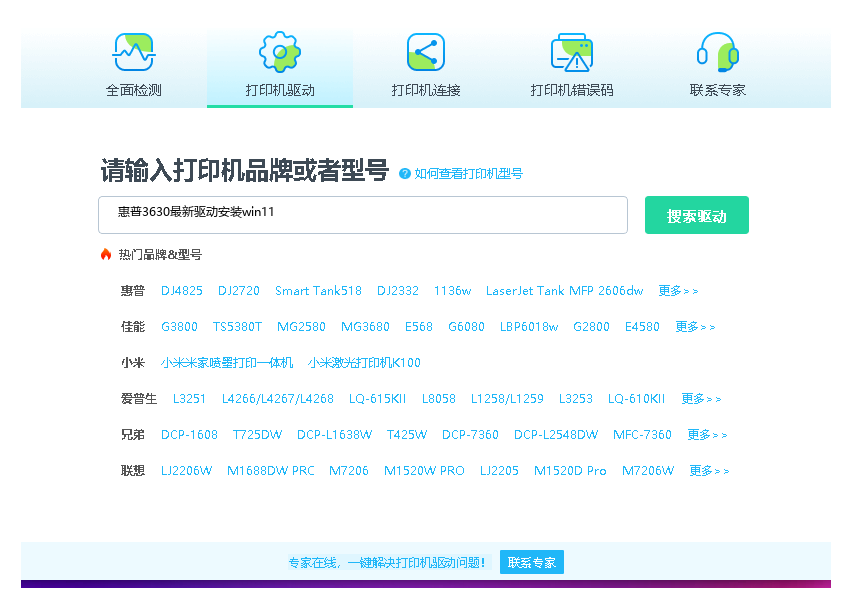

四、惠普3630最新驱动安装win11打印机其他信息
1、常见驱动错误及解决方法
常见问题包括驱动安装失败、打印队列卡顿或提示“驱动程序不可用”。解决方法:1. 确保从HP官网下载最新驱动,避免使用第三方来源;2. 在安装前关闭杀毒软件和防火墙临时避免拦截;3. 运行Windows更新并安装所有可选更新,确保系统组件兼容;4. 使用HP提供的打印和扫描医生工具自动诊断修复。
2、遇到脱机问题怎么办?
若打印机显示脱机状态:1. 检查USB线或网络连接是否稳定,重新插拔或重启路由器;2. 在Windows设置中进入“设备”>“打印机和扫描仪”,选择3630并点击“打开队列”,在窗口中取消勾选“脱机使用打印机”;3. 重启打印后台服务(按Win+R输入services.msc,重启“Print Spooler”服务);4. 重新安装驱动或恢复打印机默认设置。
3、如何更新驱动
建议定期更新驱动以获得性能优化和故障修复:1. 访问HP官网支持页面,输入打印机型号并下载最新驱动覆盖安装;2. 通过设备管理器更新:右击Windows开始菜单,选择“设备管理器”>“打印队列”,右击HP 3630选择“更新驱动程序”;3. 使用HP Smart应用程序自动检测和安装更新;4. 启用Windows更新中的可选更新项目,HP驱动有时会通过系统推送。
五、总结
为确保惠普3630打印机在Windows 11上正常运行,请务必从官方网站下载最新驱动并按步骤安装。定期更新驱动可避免多数打印问题,如遇故障可参考文中常见解决方法或联系HP技术支持获取进一步帮助。


 下载
下载








